Cree una carpeta súper oculta en Windows sin ningún software adicional

Casi todo el mundo sabe cómo crear una carpeta "oculta" en Windows, pero, de nuevo, casi todo el mundo sabe cómo hacer que el explorador muestre carpetas ocultas . Echemos un vistazo a cómo ocultar una carpeta, solo usted sabrá que está allí.
Cualquiera que haya usado Windows por un tiempo sabe que puede hacer clic derecho en un archivo o carpeta y editar sus propiedades, más aún sus atributos para hacerlo un archivo o carpeta llamado "oculto". El problema es que, como mucha gente sabe, puede mostrar los archivos y carpetas que tienen el atributo "oculto" simplemente cambiando un botón de opción en las opciones de vista de carpeta. La forma más fácil de crear un archivo o carpeta ocultos reales es marcarlo como un archivo importante del sistema operativo, de esta forma Windows no lo mostrará, incluso si el explorador está configurado para mostrar archivos y carpetas ocultos.
Para hacer esto necesitamos para ejecutar un símbolo del sistema, presione la combinación de teclas Win + R y escriba cmd, luego presione el botón enter.
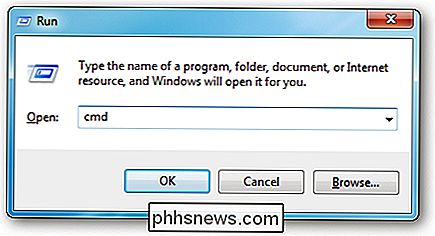
Ahora vamos a usar el comando attrib, así que adelante escriba un comando similar al siguiente (you ' Necesitaremos sustituir la ruta a su propia carpeta aquí).
attrib + s + h "C: Users Taylor Gibb Desktop Top Secret"
Deberá reemplazar las cosas entre comillas por un valor absoluto ruta de acceso de una carpeta o archivo en su sistema que desea ocultar.
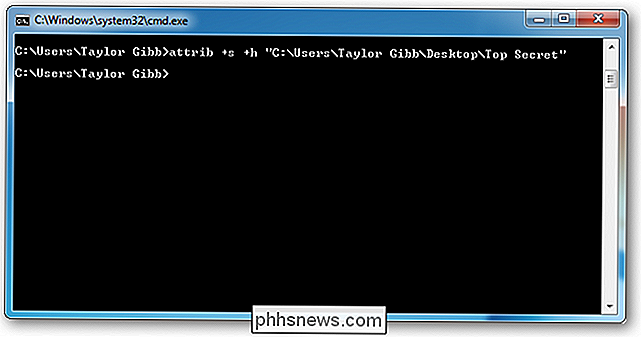
Ahora, si voy a buscar la carpeta Top Secret en mi Escritorio, ya no está, incluso con el explorador configurado para mostrar archivos y carpetas ocultos.
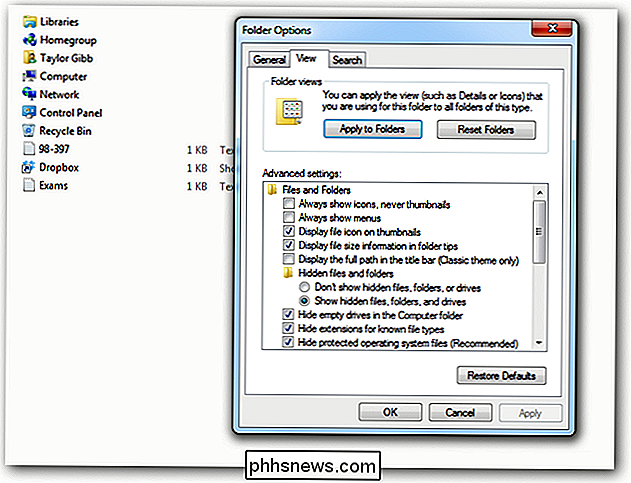
Para mostrar el archivo o la carpeta puede ejecutar el mismo comando, excepto que esta vez use "-" en lugar de los signos "+".
attrib -s -h "C: Users Taylor Gibb Desktop Top Se cret "

Como magia, mi carpeta apareció de nuevo.
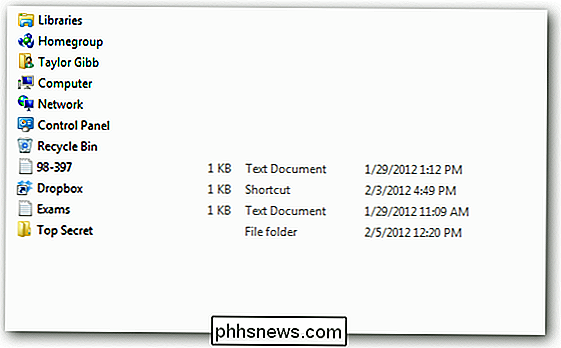
Advertencia
Mientras que este método atrapará al 99 por ciento de las personas, si supiera a ciencia cierta que había una carpeta oculta en un sistema que estaba buscando hay muchas formas de exponer la carpeta. Lo más fácil sería hacer que el explorador muestre los archivos del sistema operativo, lo que se puede hacer a través de la misma interfaz que muestra los archivos ocultos.
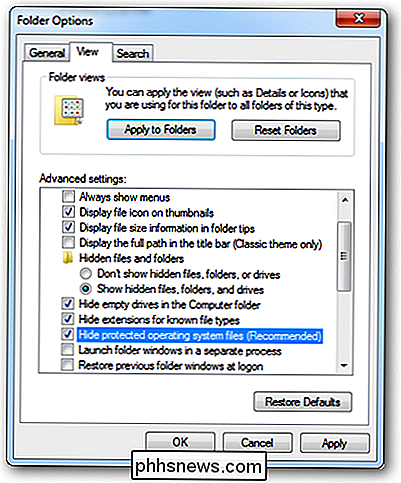
Aunque cualquier usuario común que desactive la casilla probablemente se espante por el mensaje de advertencia que aparece .
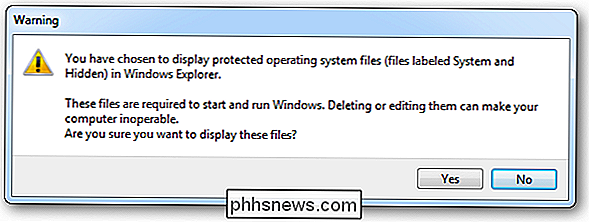
Espero que esto sea informativo, ahora ve a esconder todas tus cosas.


Cómo crear, montar y grabar archivos de imagen ISO gratis
La mayoría de los tutoriales en línea que he encontrado que describen el proceso de creación, grabación y montaje de archivos de imagen ISO se escriben por separado o solo se trata de hacer un proceso, por lo que esta guía describirá algunos software gratuitos que puede usar para crear y manipular ISO archivos de imágenes para todos los propósitos. Básica

Cómo convertir una fila en una columna en Excel de la manera más fácil
Ha configurado una hoja de trabajo, cuando se da cuenta de que se vería mejor si las filas y las columnas se invirtieran. No es necesario volver a ingresar todos esos datos. Simplemente use la característica de Transposición de Excel. Seleccione las celdas que contienen los títulos y datos que desea transponer.


